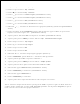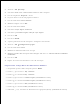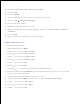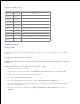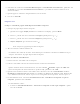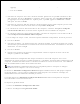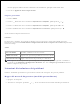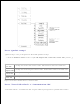Users Guide
7.
Selezionare la casella di controllo Installazione Tipica o Installazione Personalizzata , quindi fare clic
su Avanti. Se si seleziona Installazione Personalizzata , è possibile selezionare il software che si
desidera installare.
8.
Quando appare la schermata Congratulazioni!, fare clic su Fine.9.
Fare clic su Cancella.10.
Imposta rete
Stampa e controlla la pagina delle impostazioni della stampante
Stampare la pagina Impostazioni stampante.
Quando il messaggio Stampa pronta viene visualizzato sul display, premere Menu.a.
Premere finché non viene visualizzato Configura, quindi premere o .b.
Premere finché non viene visualizzato Rapporto, quindi premere o .c.
Impost.Stampante. già selezionato Premere .d.
1.
Verrà stampata la pagina Impostazioni stampante
Alla voce TCP/IP, verificare l'indirizzo IP.2.
Se l'indirizzo IP è 0.0.0.0, attendere alcuni minuti per la risoluzione automatica dell'indirizzo IP, poi
stampare nuovamente la pagina impostazioni stampante.
Lanciare il software d'installazione
Inserire il Drivers and Utilities CD nel computer.1.
Il Drivers and Utilities CD lancerà automaticamente il software d'installazione.2.
Qualora il CD non lo lanci automaticamente, fare clic su Avvio Comando, digitare D:\CDFE.exe
(dove D corrisponde alla lettera indicante la periferica CD), quindi fare clic su OK.
Quando viene visualizzata Drivers and Utilities CD la schermata, fare clic su Installazione su rete -
Installare la stampante per uso su rete . Per l'utilizzo con Windows XP, Windows 2000, Windows NT
4.0, o Windows 2003 Server, andare al passo 4. Per tutti gli altri sistemi operativi, andare al passo 5.
3.
Per l'installazione locale, selezionare Installazione Locale - Installare la stampante su questo
computer, quindi fare clic su Avanti.
4.
Per l'installazione remota:
Selezionare Installazione Remota - Instalare la stampante su uno o più computer , quindi
fare clic su Avanti.
a.
b.